Nota
El acceso a esta página requiere autorización. Puede intentar iniciar sesión o cambiar directorios.
El acceso a esta página requiere autorización. Puede intentar cambiar los directorios.
En este artículo, aprenderá a integrar Couchbase Capella - SSO con Microsoft Entra ID. El propósito de esta aplicación es integrar la plataforma de base de datos en la nube Couchbase Capella con el inicio de sesión único de Azure. Es la forma más fácil y rápida de empezar con Couchbase. Al integrar Couchbase Capella - SSO con Microsoft Entra ID, puede:
- Controlar en Microsoft Entra ID quién tiene acceso a Couchbase Capella - SSO.
- Permitir que los usuarios puedan iniciar sesión automáticamente en Couchbase Capella - SSO con sus cuentas de Microsoft Entra.
- Administre sus cuentas en una ubicación central.
Va a configurar y probar el inicio de sesión único de Microsoft Entra para Couchbase Capella - SSO en un entorno de prueba. El inicio de sesión único de Couchbase Capella admite el inicio de sesión único iniciado por SP y el aprovisionamiento de usuarios Just-In-Time.
Prerrequisitos
Para integrar Microsoft Entra ID con Couchbase Capella - SSO, necesita:
- Una cuenta de usuario de Microsoft Entra. Si aún no tiene una, puede crear una cuenta de forma gratuita.
- Uno de los siguientes roles: Administrador de aplicaciones, Administrador de aplicaciones en la nube o Propietario de la aplicación.
- Una suscripción a Microsoft Entra. Si no tiene una suscripción, puede obtener una cuenta gratuita.
- Una suscripción que permita el inicio de sesión único de Couchbase Capella.
Adición de una aplicación y asignación de un usuario de prueba
Antes de comenzar el proceso de configuración del inicio de sesión único, deberá añadir la aplicación de Couchbase Capella - SSO desde la galería de Microsoft Entra. Necesita una cuenta de usuario de prueba para asignarla a la aplicación y probar la configuración de inicio de sesión único.
Incorporación de Couchbase Capella - SSO desde la galería de Microsoft Entra
Agregue Couchbase Capella - SSO desde la galería de aplicaciones de Microsoft Entra para configurar el inicio de sesión único con Couchbase Capella - SSO. Para obtener más información sobre cómo agregar una aplicación desde la galería, consulte inicio rápido: Agregar aplicación desde la galería.
Creación y asignación de un usuario de prueba de Microsoft Entra
Siga las instrucciones del artículo creación y asignación de una cuenta de usuario para crear una cuenta de usuario de prueba llamada B.Simon.
Como alternativa, también puede usar el Asistente para configuración de aplicaciones empresariales. En este asistente, puede agregar una aplicación a su entidad, agregar usuarios o grupos a la aplicación y asignar roles. El asistente también proporciona un vínculo al panel de configuración del inicio de sesión único. Obtenga más información sobre los asistentes de Microsoft 365.
Configurar el SSO de Microsoft Entra
Complete los pasos siguientes para habilitar el inicio de sesión único de Microsoft Entra.
Inicie sesión en el Centro de administración de Microsoft Entra como al menos un administrador de aplicaciones en la nube.
Vaya a Entra ID>Aplicaciones empresariales>Couchbase Capella - SSO>Inicio de sesión único.
En la página Seleccionar un método de inicio de sesión único , seleccione SAML.
En la página Configurar el inicio de sesión único con SAML, seleccione el icono de lápiz de Configuración básica de SAML para editar la configuración.

En la sección Configuración básica de SAML , realice los pasos siguientes:
a. En el cuadro de texto Identificador , escriba un valor con el siguiente patrón:
urn:auth0:couchbase-capella:<Connection_UUID>b. En el cuadro de texto URL de respuesta , escriba una de las siguientes direcciones URL/patrón:
Dirección URL de respuesta https://couchbase-capella.us.auth0.com/login/callbackhttps://couchbase-capella.us.auth0.com/login/callback?connection=<Connection_UUID>c. En el cuadro de texto URL de inicio de sesión , escriba la dirección URL:
https://cloud.couchbase.com/enterprise-ssoNota:
Estos valores no son reales. Actualice estos valores con el identificador real y la dirección URL de respuesta. Póngase en contacto con el equipo de soporte técnico de Couchbase Capella - SSO para obtener estos valores. También puede consultar los patrones que se muestran en la sección Configuración básica de SAML .
La aplicación del inicio de sesión único de Couchbase Capella espera que las aserciones de SAML estén en un formato determinado. Por ello, es necesario agregar asignaciones de atributos personalizados a la configuración de los atributos del token de SAML. En la captura de pantalla siguiente se muestra la lista de atributos predeterminados.

Además de lo anterior, la aplicación de inicio de sesión único de Couchbase Capella espera que se devuelvan algunos atributos más, que se muestran a continuación, en la respuesta SAML. Estos atributos también se rellenan previamente, pero puede revisarlos según sus requisitos.
Nombre Atributo de origen Correo electrónico user.mail apellido apellido de usuario En la página Configurar inicio de sesión único con SAML, en la sección Certificado de firma de SAML, encuentre Certificado (sin procesar) y seleccione Descargar para descargar el certificado y guardarlo en el equipo.
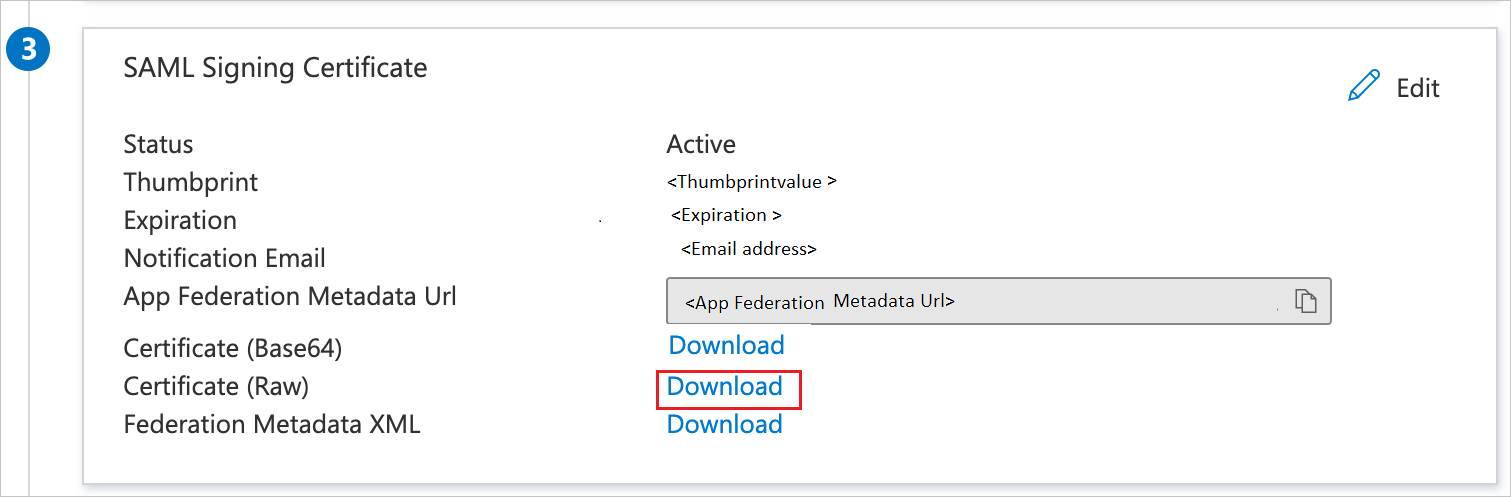
En la sección Set up Couchbase Capella - SSO (Configurar Couchbase Capella - SSO ), copie las direcciones URL adecuadas según sus necesidades.

Configuración del inicio de sesión único de Couchbase Capella
Para configurar el inicio de sesión único en Couchbase Capella - SSO, es preciso enviar el certificado (sin formato) descargado y las direcciones URL correspondientes copiadas de la configuración de la aplicación al equipo de soporte técnico de Couchbase Capella - SSO. Establecen esta configuración para que la conexión de inicio de sesión único de SAML se establezca correctamente en ambos lados.
Creación de un usuario de prueba del inicio de sesión único de Couchbase Capella
En esta sección, se creará un usuario llamado B.Simon en el inicio de sesión único de Couchbase Capella. El inicio de sesión único de Couchbase Capella admite el aprovisionamiento de usuarios cuando es necesario, habilitado de forma predeterminada. No hay ningún elemento de acción para usted en esta sección. Si un usuario deja de existir en el inicio de sesión único de Couchbase Capella, se suele crear otro después de la autenticación.
Prueba del inicio de sesión único
En esta sección vas a probar la configuración de inicio de sesión único de Microsoft Entra con las siguientes opciones.
Seleccione Probar esta aplicación, esta opción redirige a la dirección URL de inicio de sesión de Couchbase Capella - SSO, donde puede iniciar el flujo de inicio de sesión.
Vaya directamente a la dirección URL de inicio de sesión de Couchbase Capella y empiece el flujo de inicio de sesión desde allí.
Puede usar Mis aplicaciones de Microsoft. Al seleccionar el icono de Couchbase Capella - SSO en Aplicaciones, esta opción redirige a la dirección URL de inicio de sesión de Couchbase Capella - SSO. Para obtener más información, consulte Microsoft Entra My Apps.
Recursos adicionales
- ¿Qué es el inicio de sesión único con Microsoft Entra ID?
- Planee una implementación de inicio de sesión único.
Contenido relacionado
Una vez que haya configurado el inicio de sesión único de Couchbase Capella, podrá aplicar el control de sesión, que protege su organización en tiempo real frente a la filtración e infiltración de información confidencial. El control de sesión se extiende desde el acceso condicional. Aprenda a aplicar el control de sesión con Microsoft Cloud App Security.